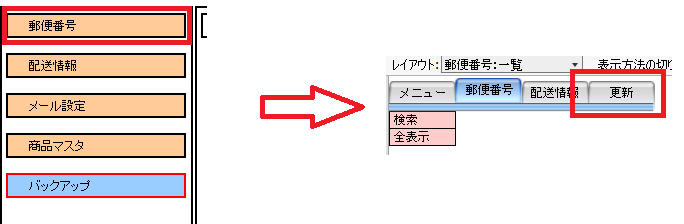※FileMaker7版以降の頑張れ♪店長!ユーザー様へのご案内です。
~~~~~~~~~~~~~~~~~~~~~~~~
ご利用のFileMakerのバージョンはこちらからご確認ください。
https://www.ganbare-tencho.com/help/ver_kakunin.html
※郵便番号更新は時間のかかる操作です。(1時間以上かかる場合もあります。)
お手すきのときに更新作業をお願いいたします。
※この手順により、地域別に登録頂いている配送日数が消去されることはございません。
※実行前に頑張れ店長フォルダ「全体」のコピーをお取りください。
手順通りに進めなかった場合には、事前にお取り頂いたコピー内の「配送マスタ」を頑張れ店長フォルダ内に上書きしてください。
郵便番号更新前の状態に戻ることができます。
「全体のバックアップ」の手順が分からない場合はこちら
日本郵便からダウンロードする圧縮ファイルは「zip」形式です。
それに伴い、郵便番号更新を行うためには、「zip」形式のファイルを解凍ソフトが必要となります。
解凍するソフトをお持ちでない場合、ブラウザで「zip解凍ファイル」等で検索を行い、解凍ソフトをインストールして頂くことをおすすめします。
■郵便番号更新(2025年6月30日更新分)■
【2】KEN_ALL.CSVのダウンロード
1.『郵便番号ダウンロード』ボタンを押下します。
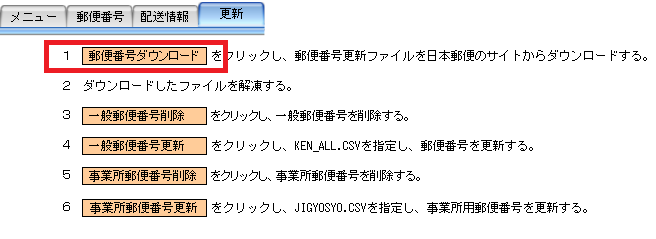
2.『ゆうびんホームページ』が開きますので、
『読み仮名データの促音・拗音を小書きで表記しないもの』のアンカーを
クリックします。
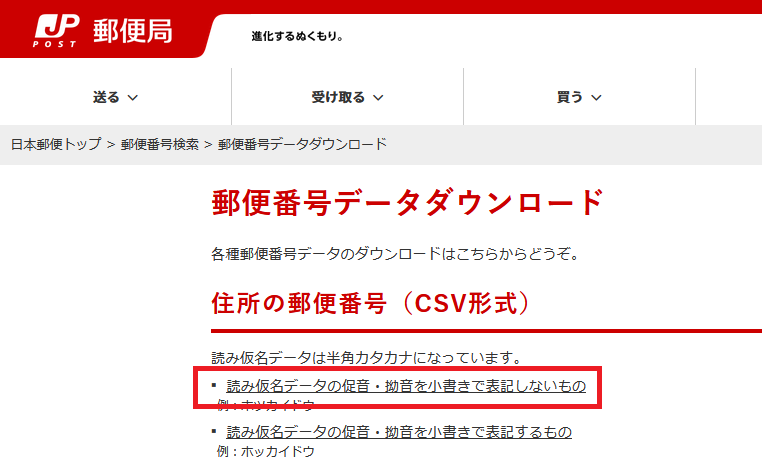
3.『全国一括』のアンカーをクリックし、『ken_all.zip』ファイルを
ダウンロードします。

4.ダウンロードが完了しましたら、『ken_all.zip』ファイルを解凍してください。
『KEN_ALL.CSV』ができます。
5.『郵便番号ダウンロード』ボタンを押下します。
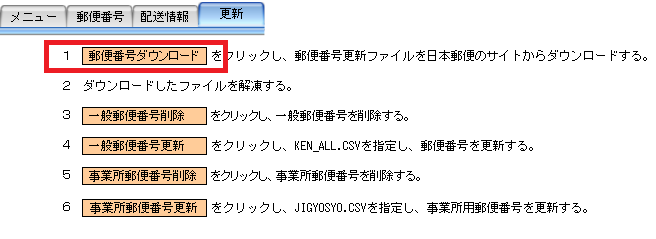
6.『ゆうびんホームページ』が開きますので、『事業所の個別郵便番号』の
アンカーをクリックします。
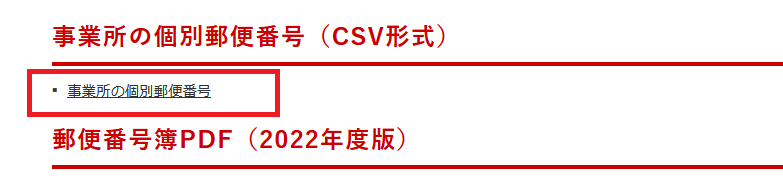
7.『最新データのダウンロード』のアンカーをクリックし
『jigyosyo.zip』ファイルをダウンロードします。
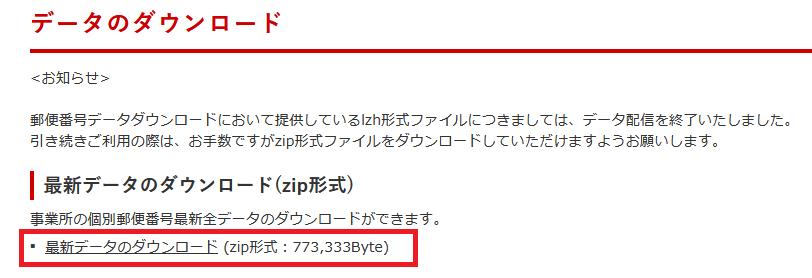
8.ダウンロードが完了しましたら、『jigyosyo.zip』ファイルを解凍してください。
『JIGYOSYO.CSV』ができます。
———————————————————————————-
※FileMaker Ver8.5を使用されている店舗様は下記の処理を行って作成した『KEN_ALL.CSV』を
使用してください。
●上記で作成した『KEN_ALL.CSV』をメモ帳で開きます。
●ファイル>名前を付けて保存より文字コードを「Unicode」で保存します。
———————————————————————————-
【3】郵便番号の更新
1.『一般郵便番号削除』ボタンを押下します。
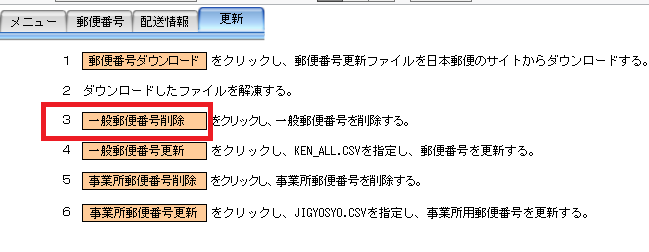
2.処理が終わりましたら、『一般郵便番号更新』ボタンを押下します。
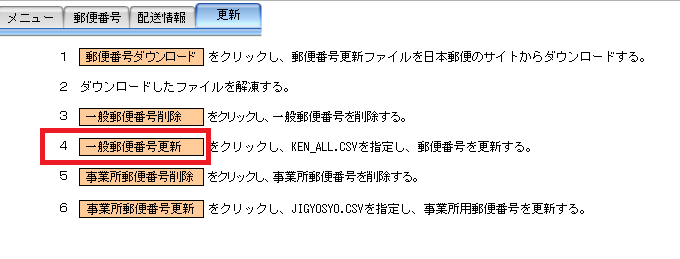
3.『ファイルを開く』ダイアログが表示されますので、『KEN_ALL.CSV』ファイルを開きます。
4.『事業所郵便番号削除』ボタンを押下します。
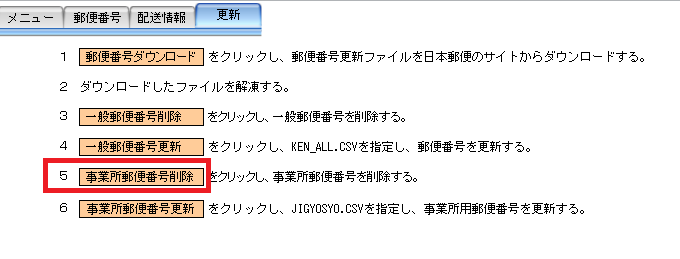
5.処理が終わりましたら、『事業所郵便番号更新』ボタンを押下します。
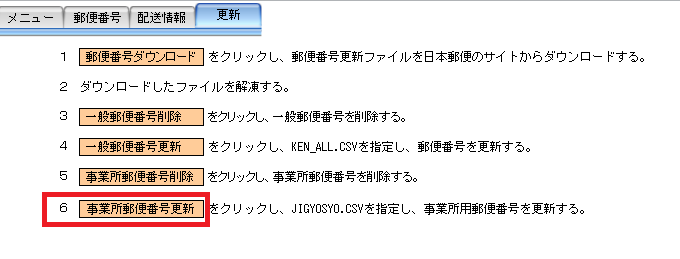
6.『ファイルを開く』ダイアログが表示されますので、『JIGYOSYO.CSV』ファイルを
開きます。
7.処理が終わりましたら、『郵便番号』タブを表示してレコード数を
確認してください。レコード数が『147227』以上になっていれば完了です。
(FileMaker Pro9版以前の場合は、画面左側にレコード数が表示されています。)
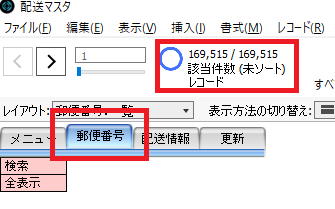
※上記の画像は位置を確認するための画像です。実際のレコード数とは異なる場合があります。
【4】配送情報更新
『配送情報』タブボタンをクリックします。
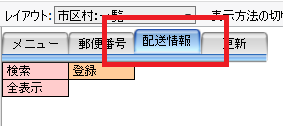
検索ボタンをクリック。左から4つ目の項目に*を入力し画面上部の除外を選択
(FileMaker Pro9版以前の場合は、画面左側の除外をチェック)しEnter。
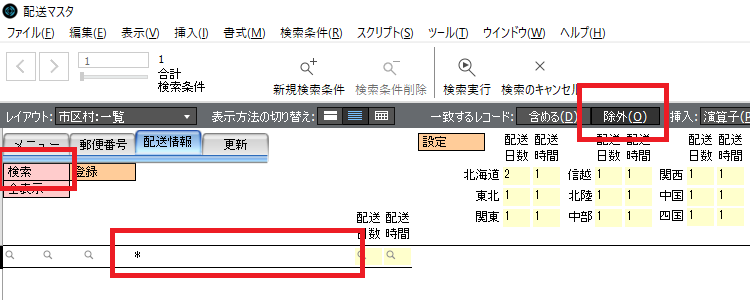
郡市区が空欄のレコードが該当した場合は、
レコード>対象レコード削除 を行って下さい。
↓郡市区が空欄の例
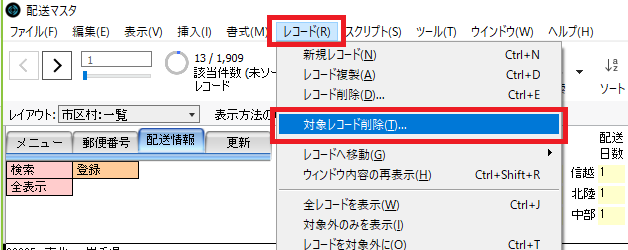
検索ボタンをクリック。配送日数に = を入力しEnter。
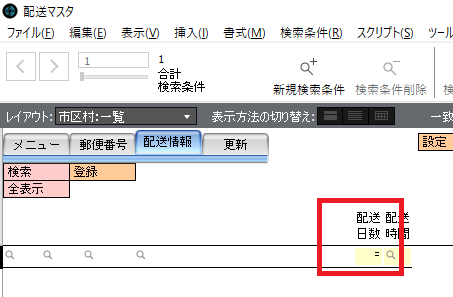
配達日数が空欄のレコードが表示されます。配達日数、配送時間の設定を
お願いいたします。
※配達日数はその地域への到着日数を入力。
配達時間に関しては、午前中到着する地域は1、午後は3、夕方は5、
指定できない地域は7、以上のように設定お願いいたします。
郵便番号、配送情報の更新作業は以上で終了です。
よろしくお願いいたします。